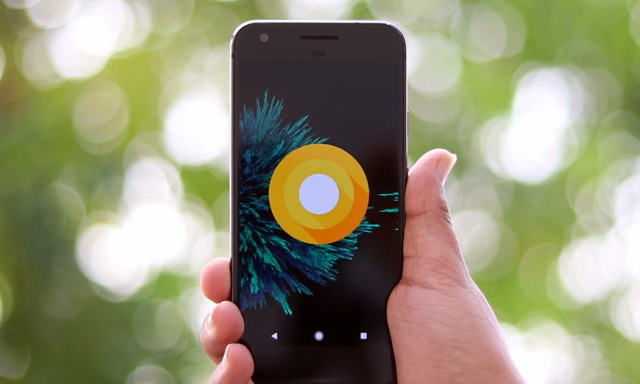最佳 OBS 流媒体设置 1080p 60 FPS 无延迟
您是否正在寻找 1080p 60 FPS 无延迟的最佳 OBS 流媒体设置?如果是这样,那么您来对地方了。在线流媒体内容变得越来越流行,OBS(开放广播软件)是使用最广泛的直播软件工具之一。但是,如果您是流媒体新手,您可能会对 OBS 中提供的各种设置感到不知所措。因此,我们整理了本指南来帮助您优化 OBS 设置并确保流畅无缝的流媒体体验。
优化您的 OBS Studio 设置
打开 OBS Studio 并导航到您的设置窗户。在视频选项卡,设置基础或画布分辨率选择您的本机显示器分辨率。
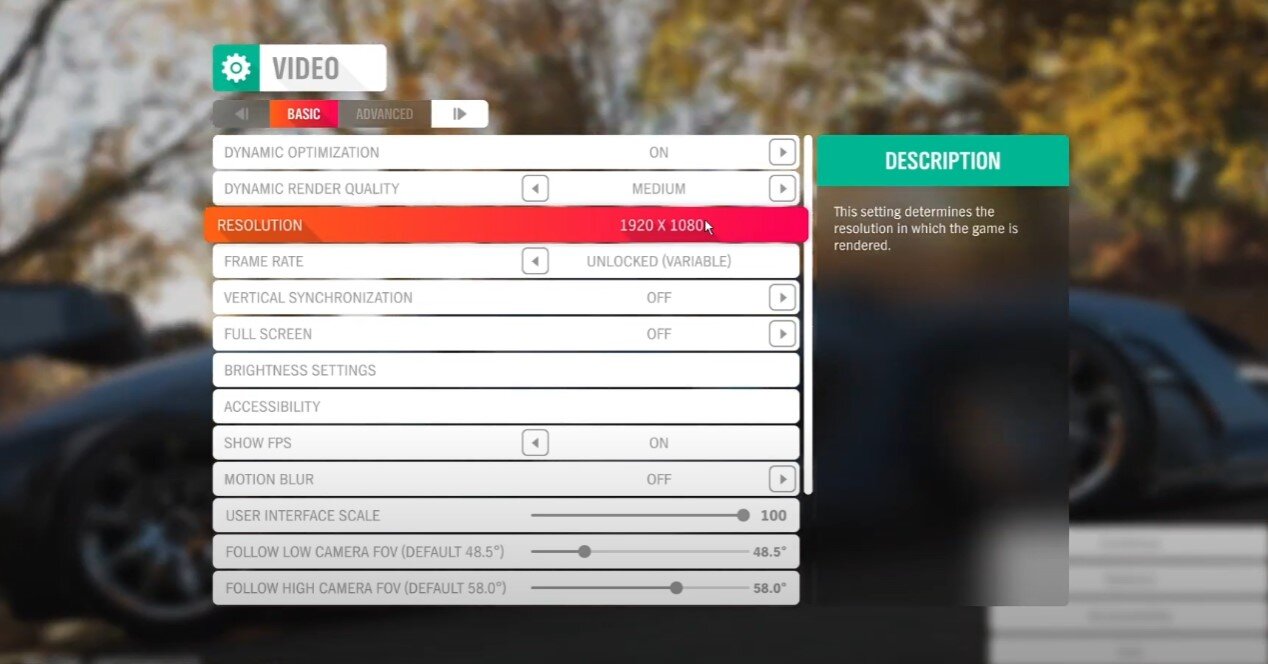
OBS 设置 > 视频 > 基本分辨率
验证您的本机显示分辨率
它应该会在此处显示,但如果您不确定显示器分辨率,请右键单击桌面并选择显示设置。

在你的显示设置,向下滚动至下方规模及布局你将能够看到你的本地人显示分辨率。
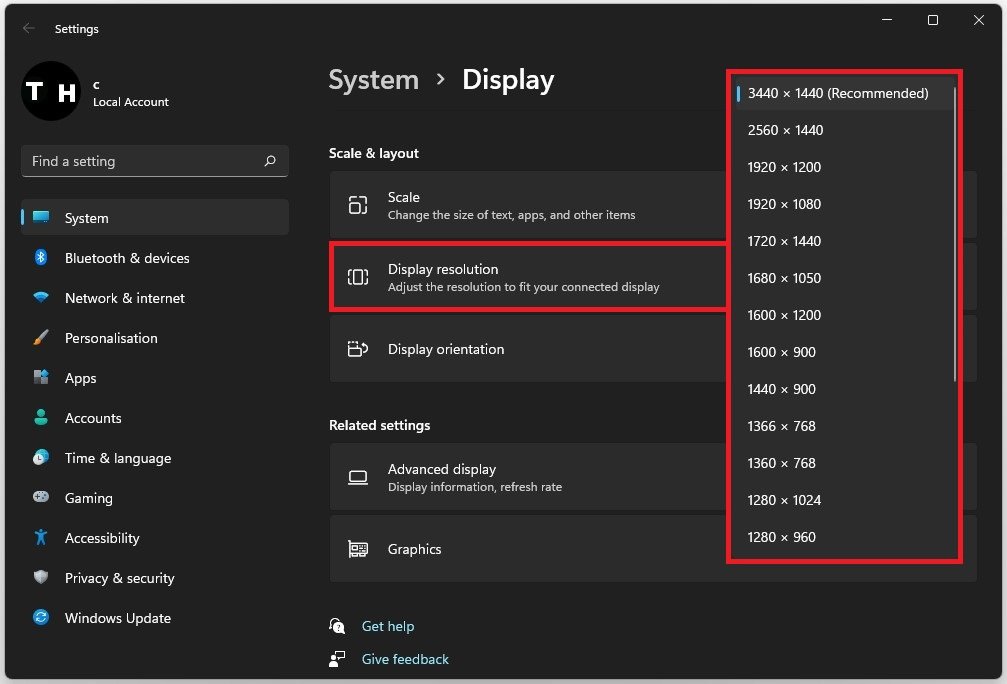
Windows 设置 > 系统 > 显示 > 显示分辨率
测试您的网络连接
设置输出或缩放分辨率选项为 1920×1080。设置降尺度滤波器到兰佐斯以获得最清晰的图像,但您的电脑在流式传输时可能会滞后,因为这会消耗大量资源。对于中低端电脑,我们建议将此选项设置为双三次。下面,设置这个常见 FPS 值选项为 60。
接下来,打开您最喜欢的浏览器并导航到测速网。您可以在此页面测试您的网络连接上传和下载速度。了解这一点很重要,因为您必须设置允许 OBS 用于流式传输内容的带宽速率。如果您的上传速度平均低于 4 mb/s,那么我们建议将 FPS 选项设置为 30 FPS。
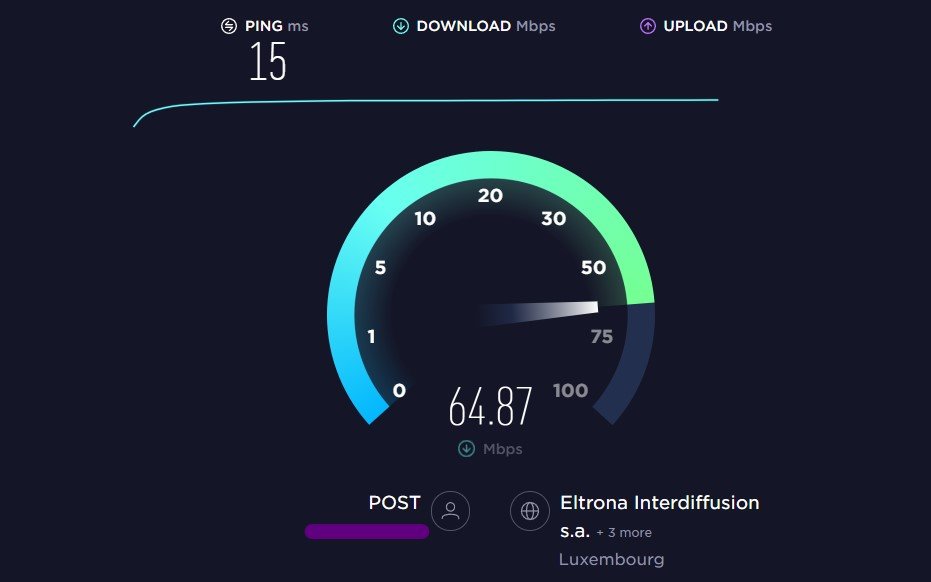
测试最近服务器的平均上传和下载速度
OBS输出设置
导航到您的输出设置。设置输出方式到先进的并导航至流媒体选项卡。设置编码器到NVIDIA NVENC如果您可以使用足够强大的 NVIDIA 显卡。如果没有,请将选项设置为x264,它将利用您的处理器而不是 GPU 来渲染流。设置速率控制到社区商业银行,代表恒定比特率,在下面设置比特率根据您的网络连接上传速度。对于 1080p 和 60 FPS 的流,您应该将比特率设置为 4500。如果您打算以 30 FPS 进行流,则 3500 的比特率应该足够了。下面,设置关键帧间隔至 2 秒,预设到质量,轮廓到主要的,其他设置可以保留默认值。
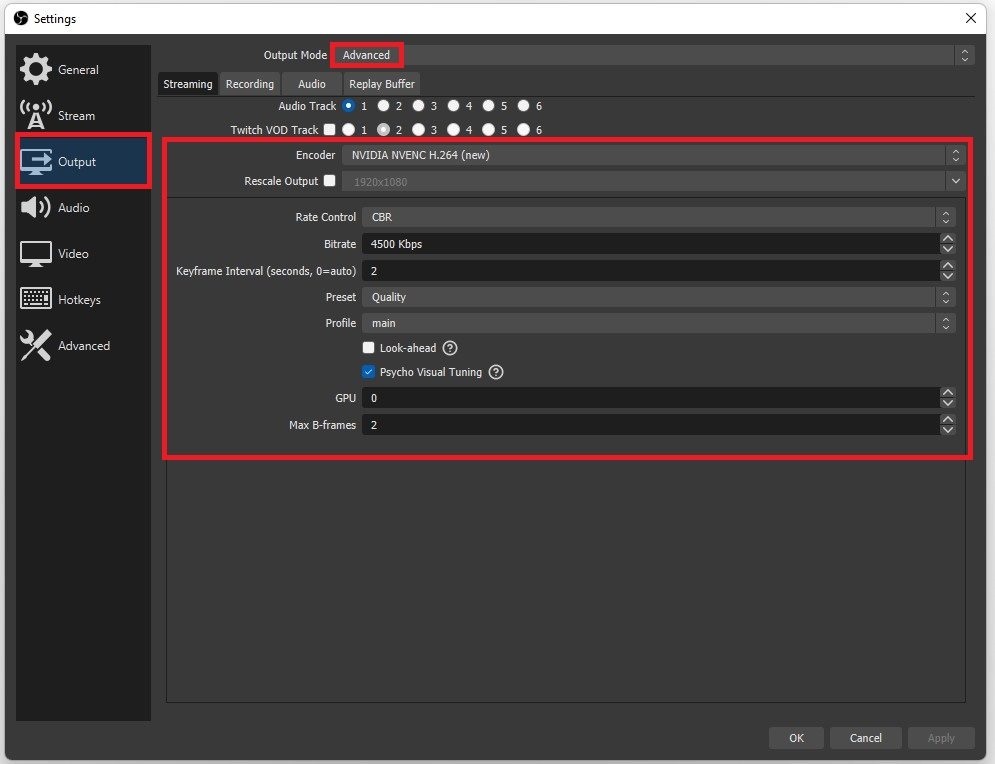
OBS 设置 > 输出 > 高级输出模式
OBS 码流设置
应用更改后,导航至溪流您的设置部分。设置服务您想要使用的流媒体服务的选项。您可以从下面的直播仪表板粘贴直播密钥。
更多阅读:OBS Studio – 如何以 1080p 60FPS 无延迟录制
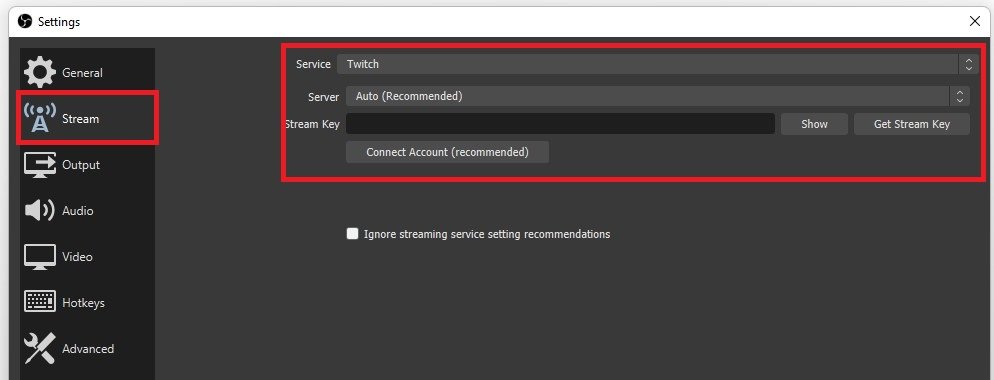
OBS 设置 > 码流
启用 Windows 游戏模式
如果您在使用这些设置进行串流时遇到延迟或卡顿,请启用游戏模式。在开始菜单搜索中,输入游戏模式并按回车键。您应该启用游戏模式,这将提高您在流式传输游戏时的性能。

Windows 设置 > 游戏 > 游戏模式

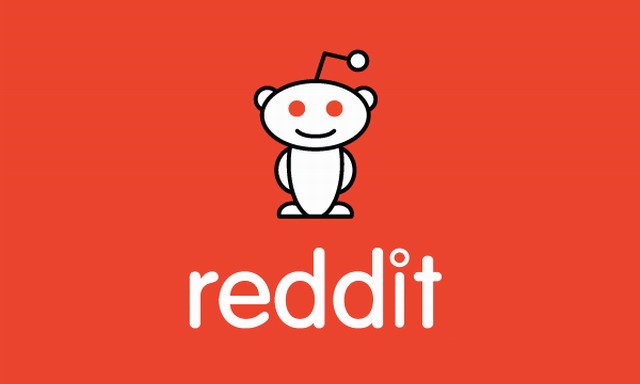

![下载摩托罗拉 One Vision 库存壁纸 [FHD+]](https://pfrlju.com/tech/adelia/wp-content/uploads/2019/05/Download-Motorola-One-Vision-Wallpapers.jpg)





![如何录制 WhatsApp 通话 [所有设备]](https://pfrlju.com/tech/avilas/wp-content/uploads/cache/2025/12/record-whatsapp-calls.jpg)

![如何在华硕 Zenfone Max Pro M2 上启用 Camera2 API [无需 Root]](https://pfrlju.com/tech/adelia/wp-content/uploads/2019/01/how-to-enable-camera2-api-on-asus-zenfone-max-pro-m2-1.jpg)